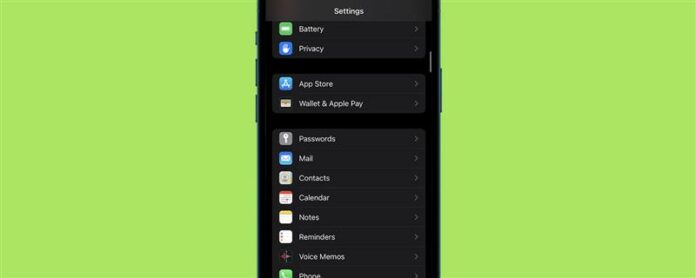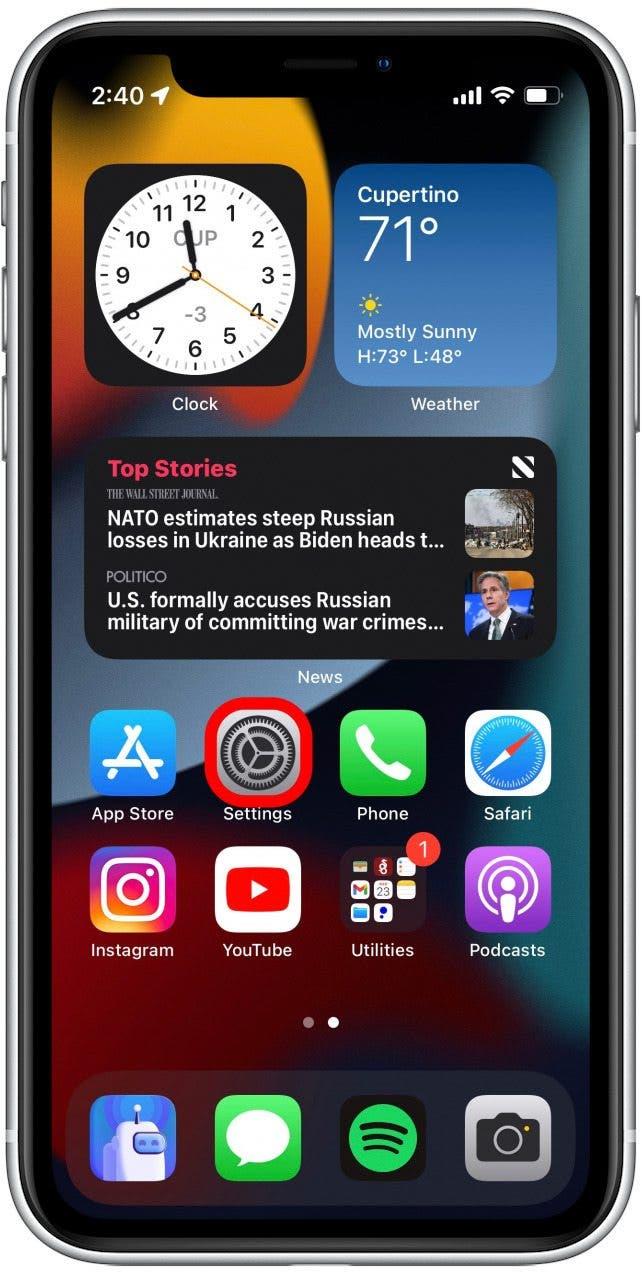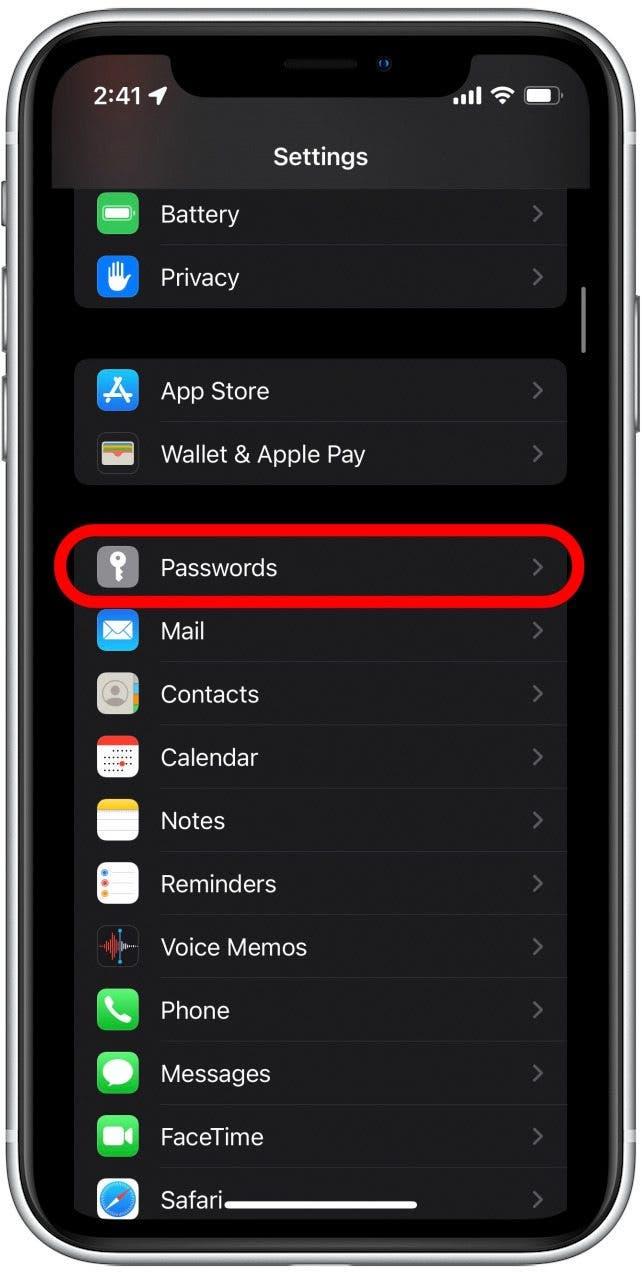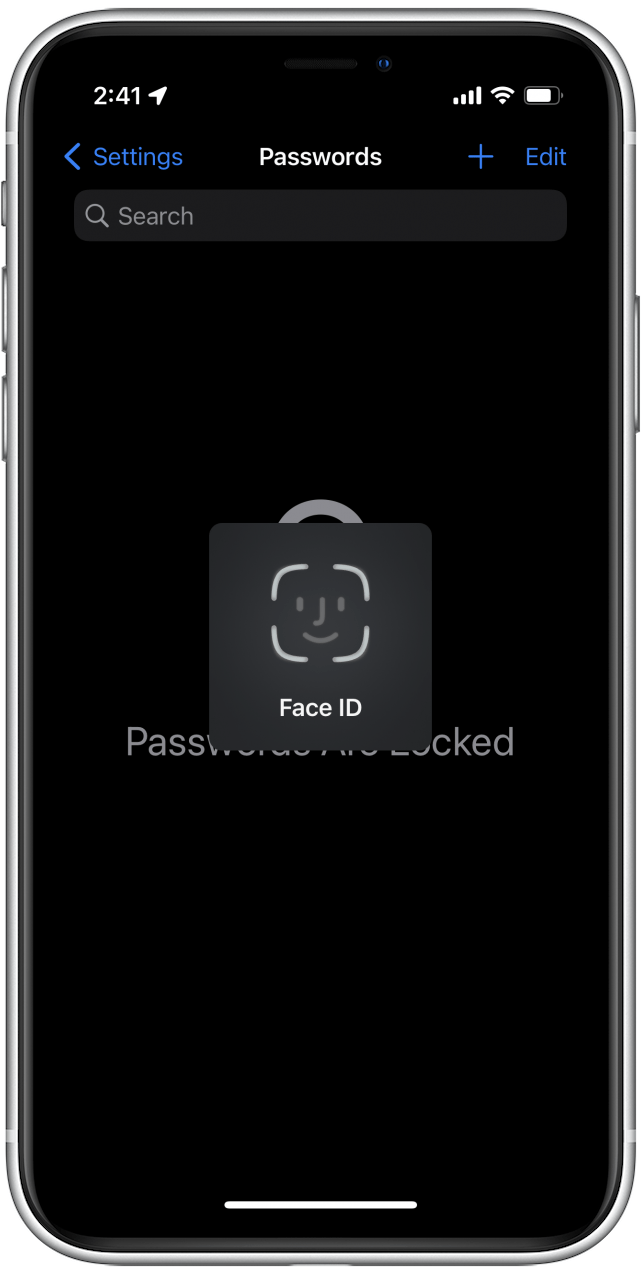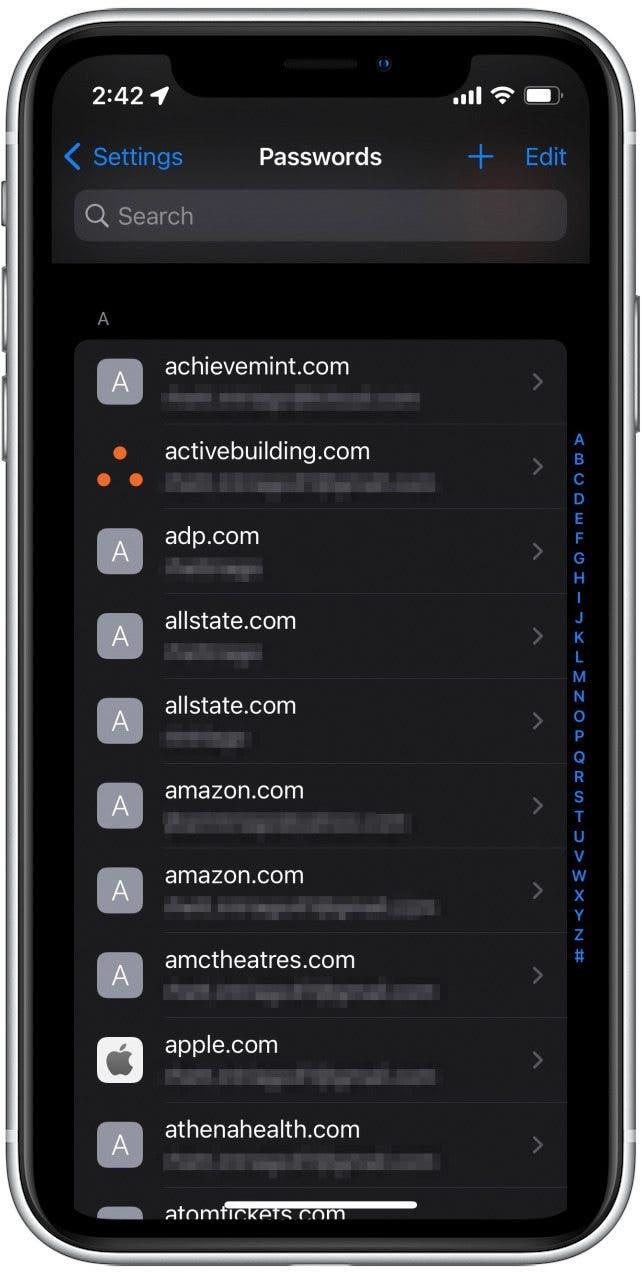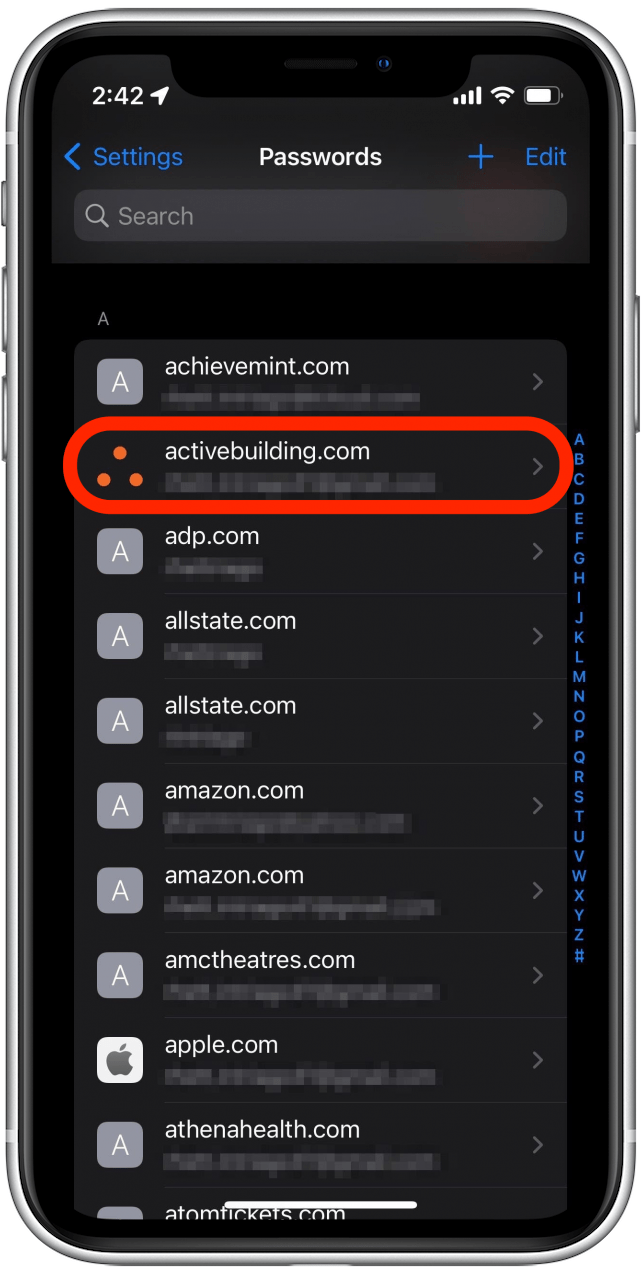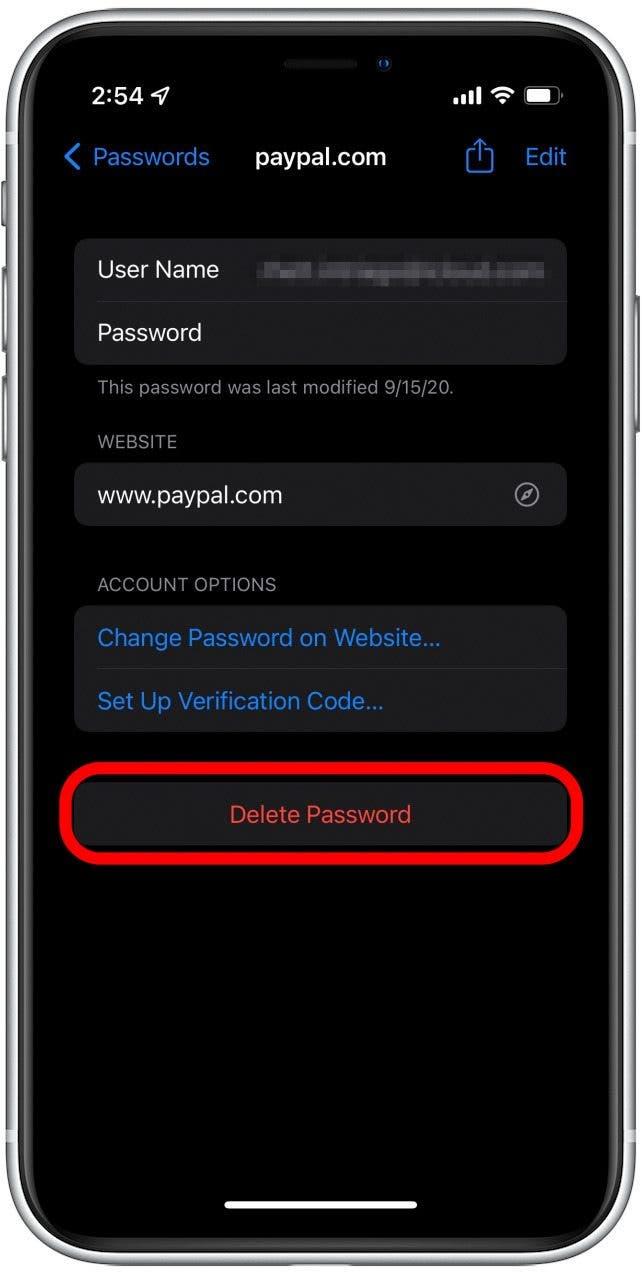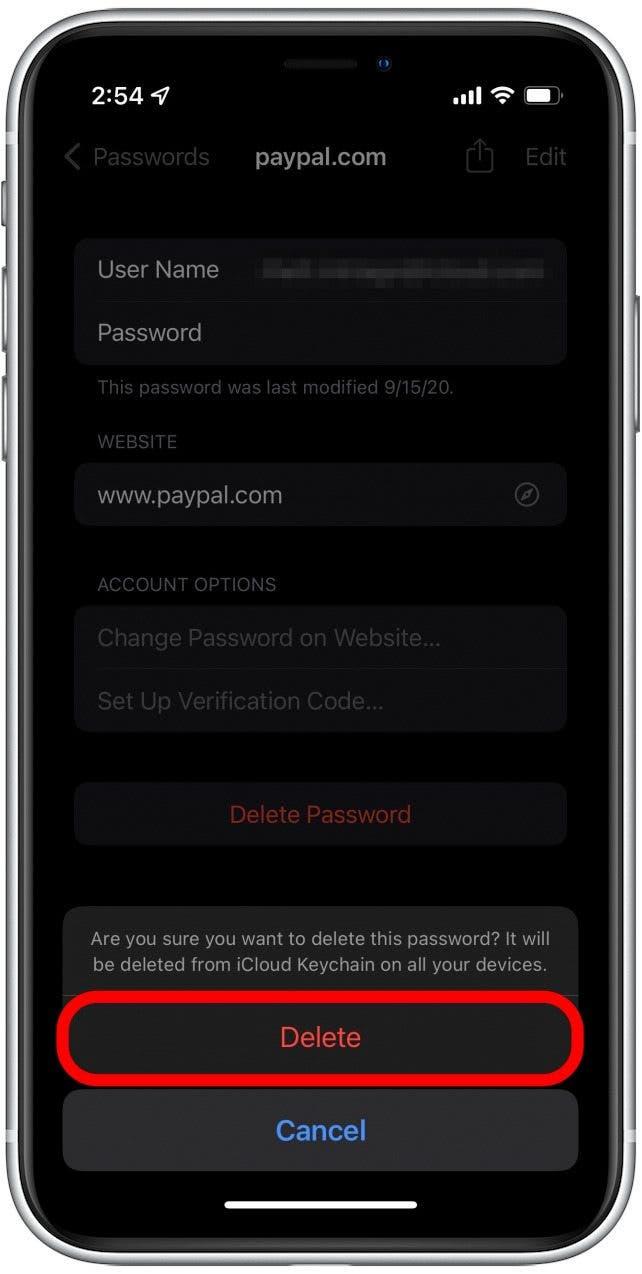Varje gång du loggar in på en webbplats på din iPhone, kommer du sannolikt att se en snabb, fråga om du vill spara inloggningsinformationen. De flesta väljer att spara nya lösenord och sluta med en lång lista med sparade lösenord. Detta gör att du loggar in på olika webbplatser mycket bekvämare, men det kan också vara problematiskt om du inte längre behöver ett visst lösenord eller inte vill att det sparas på din enhet. Om du är intresserad av att rensa rodnad och hålla din telefon säker, läs vidare för att lära dig hur du raderar lösenord på din iPhone.
relaterade: Hur man berättar om din iPhone Är olåst och vad betyder det?
Så här tar du bort lösenord från iPhone
Processen med att ta bort lösenord från din iPhone är överraskande enkelt och kan slutföras med några snabba kranar. För mer praktiska tips om hantering av din Apple-enhet, överväga att anmäla dig till vår gratis Tips på dagen Nyhetsbrev. Nu, låt oss täcka hur du raderar sparade lösenord på din iPhone:
- Öppna inställningar app .

- Bläddra ner och tryck på lösenord .

- Om du har Ansikts-ID aktiverat måste din telefon skanna ditt ansikte innan du fortsätter. Om inte, måste du ange ditt lösenord.

- Du ser en lista med lösenord som din iPhone har sparat för olika webbplatser.

- Tryck på det konto du vill radera lösenordet för.

- Tryck på Radera lösenord .

- Tryck på Radera för att permanent radera det sparade lösenordet från din iPhone.

När du har gjort det har du en säkrare enhet! Nu när du behöver ta bort lösenord på din iPhone, har du den kunskap som krävs för att uppnå ditt mål.